كيفية مشاركة أبل صور حية مع الجميع

Live Photos هي ابتكار أنيق أطلقته Apple مؤخرًا في iOS 9 ، مما يتيح للمستخدمين تصوير مقاطع فيديو قصيرة تظهر بشكل أساسي. للأسف ، فإن الطريقة الوحيدة لمشاركتها بسهولة هي مع مستخدمي iPhone الآخرين. إليك كيفية مشاركتها مع الجميع.
فنحن نحب تطبيق Live Photos ونعتقد أنها طريقة رائعة لالتقاط الذكريات إلى ما وراء تنسيق الصورة القديم نفسه. ومع ذلك ، إذا كنت لا تملك جهاز iPhone أو iPad يعمل بنظام التشغيل iOS 9 ، فلن تتمكن من المشاركة في المرح.
ومع ذلك ، هناك طرق لتحويل الصور المباشرة ومشاركتها حتى يتمكن عدد أكبر من الأشخاص من عرضها. اليوم نريد توضيح كيفية تحويل صورك المباشرة إلى صور GIF المتحركة ومشاركتها على Facebook و Instagram.
استيراد ملفات فيديو الصور الحية على جهاز ماكنتوش
مقاطع الفيديو المباشرة هي في الحقيقة مقاطع فيديو قصيرة (3 ثوانٍ) تظهر كصور ثابتة في الكاميرا حتى يتم الضغط عليها ، وعندئذٍ سيتم تشغيلها. الطريقة الأكثر واقعية لمشاركة هذه البرامج بسهولة هي تحويلها إلى صور GIF متحركة.
لتحويل صورك المباشرة إلى ملف GIF ، من الضروري أولاً استخراج الفيديو أو ملف MOV وتحويله.
أول شيء تريد القيام به هو توصيل جهاز iPhone الخاص بك بجهاز Mac الخاص بك وفتح تطبيق Image Capture. هنا ، قمنا بفرز كل شيء حسب "النوع" حتى نتمكن بسهولة من العثور على جميع ملفات MOV.
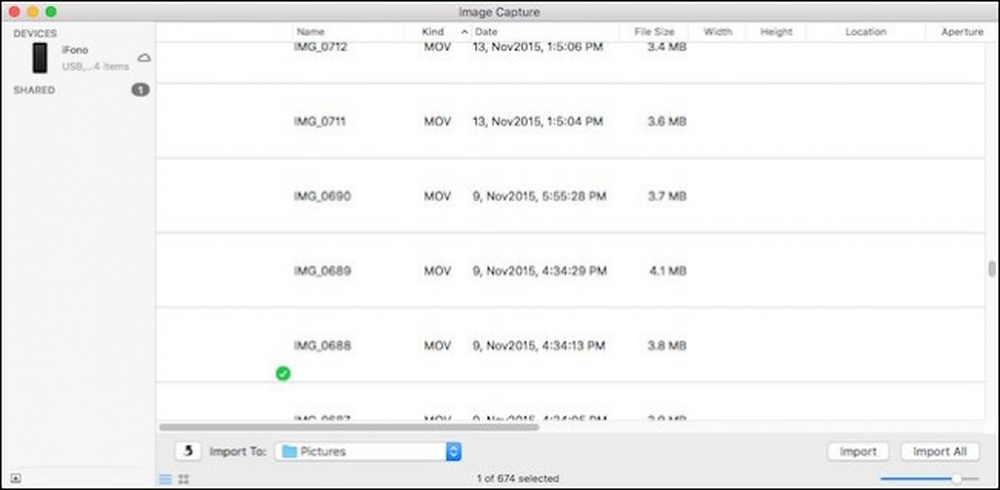 يتم استيراد الصور وملفات الفيديو إلى المجلد الذي تختاره. بشكل افتراضي ، هذا الموقع هو مجلد الصور الخاص بك.
يتم استيراد الصور وملفات الفيديو إلى المجلد الذي تختاره. بشكل افتراضي ، هذا الموقع هو مجلد الصور الخاص بك. لسوء الحظ ، لا يمكننا معرفة ملف MOV الذي ، لذا من الأفضل استيراد جميع ملفات MOV على جهاز Mac الخاص بك حتى يسهل عليك فرزها. لاحظ أنه إذا قمت بالنقر المزدوج على تحديد في Image Capture ، فسيتم فتحه واستيراده تلقائيًا.
استيراد ملفات فيديو الصور الحية على جهاز كمبيوتر ويندوز
إذا كنت تستخدم جهاز كمبيوتر يعمل بنظام تشغيل Windows ، فمن المحتمل أن تكون أسهل طريقة لاستيراد ملفات الفيديو من جهاز iPhone أو iPad هي الانتقال إلى جهاز iOS الخاص بك في File Explorer.
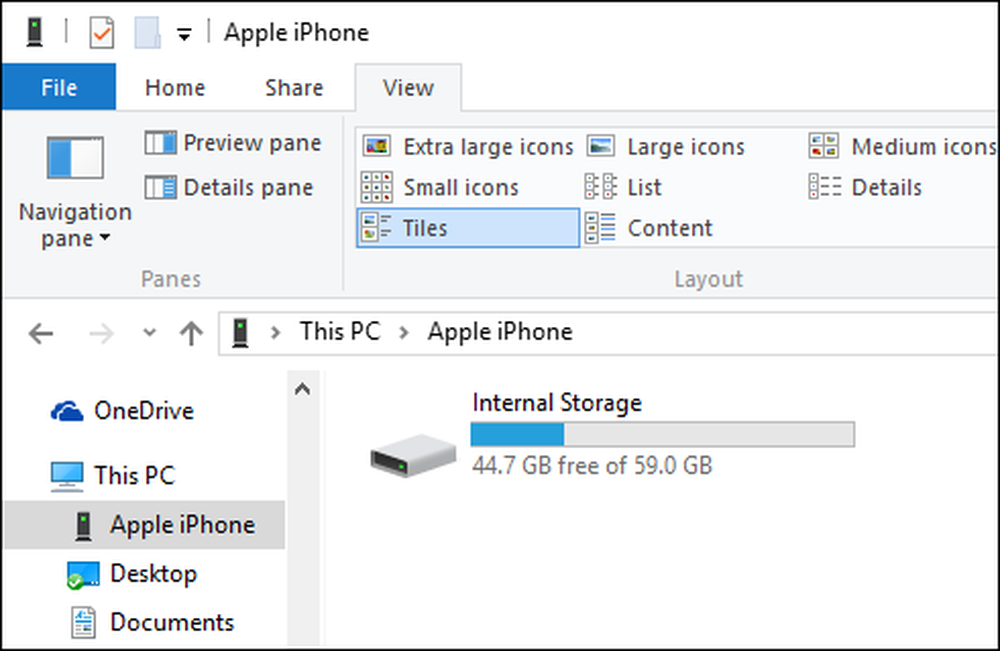
لاستعراض مساحة التخزين الداخلية على هذا الجهاز ، يجب السماح لجهاز كمبيوتر Windows بالوصول إليه. بعد ذلك ، يجب أن تكون قادرًا على رؤية كل شيء في مجلد DCIM على جهاز iOS الخاص بك.
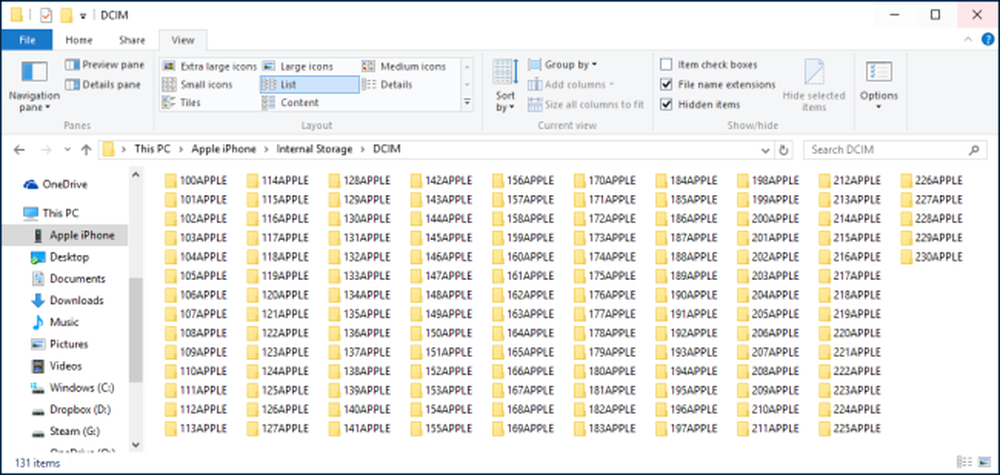
لا تريد المرور بكل مجلد واحداً تلو الآخر ومحاولة العثور على ملف MOV ، لذلك من الأسهل فقط البحث عنها باستخدام سلسلة البحث "* .mov". سيعرض لك هذا جميع الملفات على جهازك التي تنتهي بالامتداد .mov.
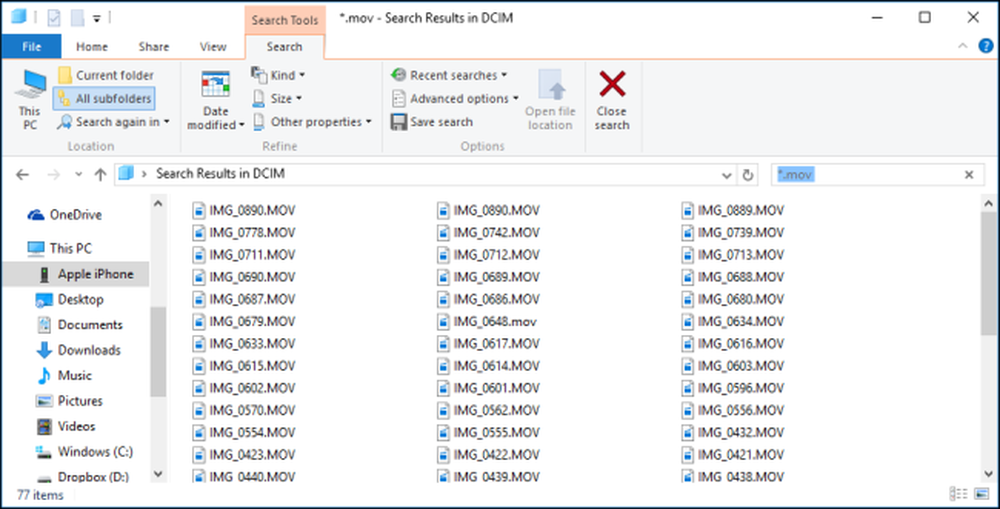
بمجرد العثور على ملف MOV الذي تريده ، ستحتاج إلى تحويله إلى ملف GIF لذا ستحتاج إلى استخدام تطبيق GIF أو موقع الويب الذي تختاره. سنشرح في المقطع التالي كيفية إنشاء ملفات GIF المتحركة باستخدام Giphy.com ثم نشرها على Facebook.
مشاركة الصور الحية كملفات GIF متحركة على Facebook
لا يزال Facebook لا يسمح لك بنشر صور GIF المتحركة إلى مخططك الزمني لذا عليك استخدام خدمة GIF متحركة ، مثل Giphy.

مع Giphy ، ستتمكن من تحميل ملف MOV إلى الموقع ، والذي سيعمل على تحويله تلقائيًا إلى صورة GIF متحركة.
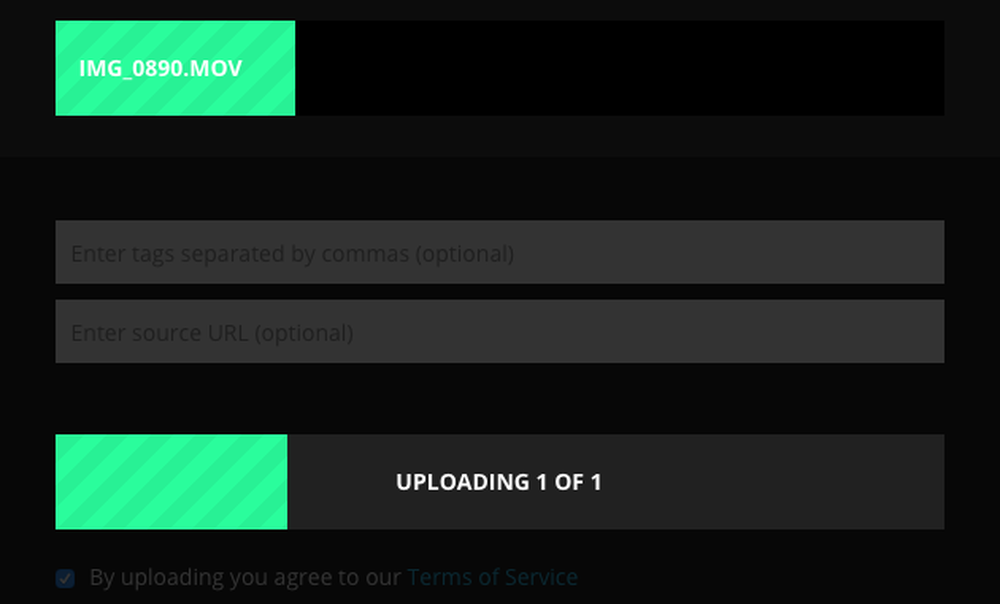
بعد التحويل ، يمكنك اختيار المكان الذي تريد مشاركته فيه. من الواضح في هذا المثال أننا نريد المشاركة على Facebook.
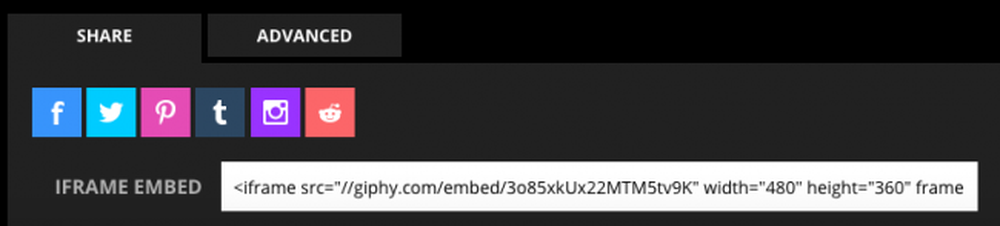
من ناحية أخرى ، إذا كنت تريد حفظ ملف GIF المتحرك الجديد محليًا على جهاز الكمبيوتر الخاص بك ، فيمكنك النقر فوق علامة التبويب "خيارات متقدمة" وتنزيله.

عند المشاركة على Facebook ، ستتمكن من إضافة تعليق (إذا رغبت في ذلك) ثم نشره على أصدقائك.
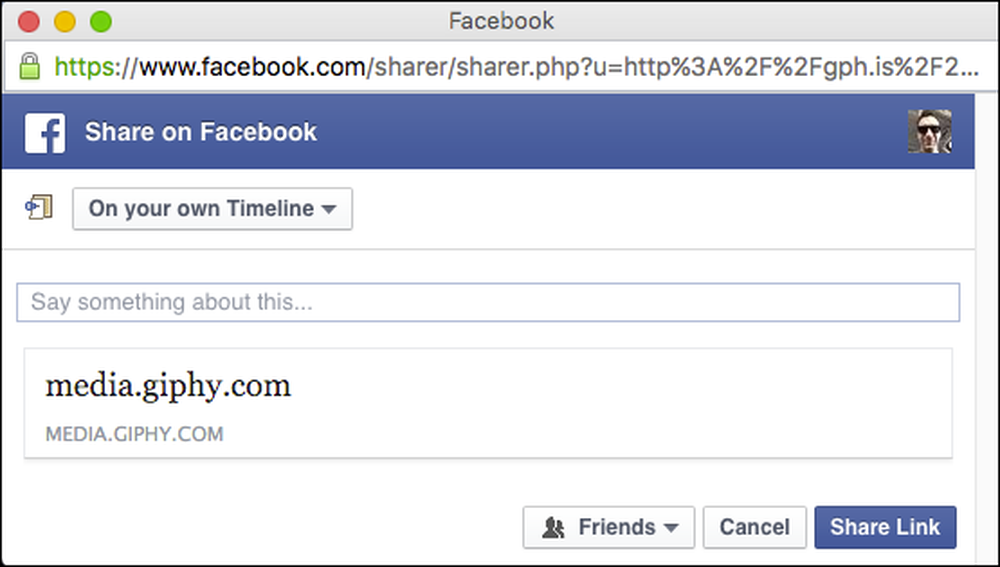
مشاركة GIF متحركة تعني أنه سيتم تشغيل حلقة لا نهائية مقابل مشاركتها كملف فيديو (أكثر من حرية القيام به) ، والتي ستلعب مرة واحدة وتتوقف. من ناحية أخرى ، ربما تكون أسهل طريقة لمشاركة ملفات Live Photo MOV هي نشرها على Instagram.
مشاركة الصور الحية كمقاطع فيديو على Instagram
مشاركة الصور الحية على Instagram أمر سهل للغاية. نظرًا لأنه يمكنك مشاركة مقاطع الفيديو بالفعل على Instagram ، فكل ما عليك فعله هو نقل فيديو Live Photo إلى هاتفك ثم مشاركته بهذه الطريقة.
أول ما عليك فعله هو نقل ملف MOV عبر AirDrop. بمجرد نقل الملف إلى جهاز iPhone ، افتح Instagram واختر ملف الفيديو الذي تريد مشاركته.

بمجرد تحديد ملف الفيديو الخاص بك ، يمكنك تطبيق عوامل التصفية الخاصة بك وتحريرها كما تفعل عادة.
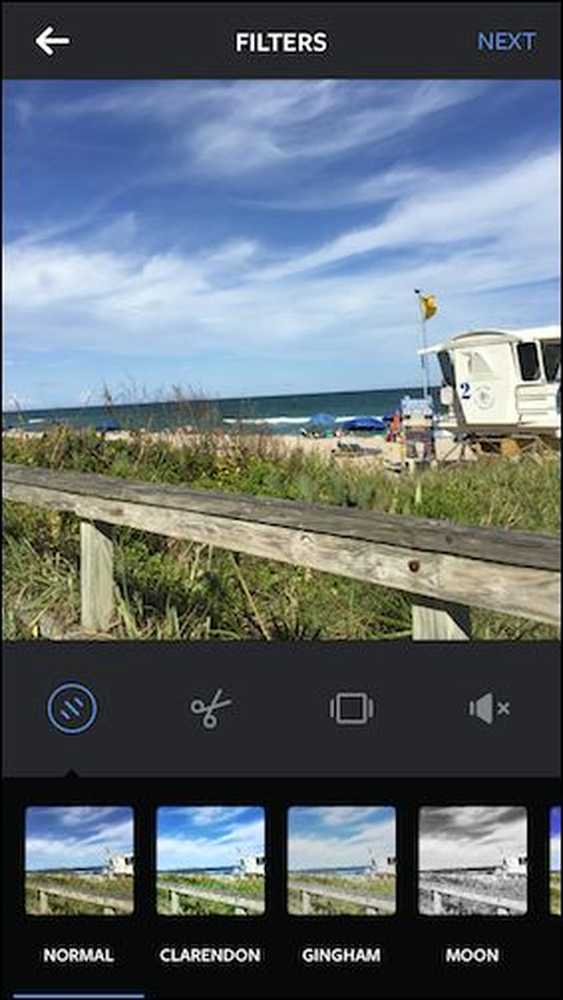
ملاحظة ، يمكنك بسهولة مشاركة الفيديو الخاص بك على Facebook من Instagram في حالة عدم رغبتك في تحويل ملف MOV إلى صورة GIF متحركة.

في الوقت الحالي ، يبدو الأمر بسيطًا جدًا لمشاركة الصور المباشرة مع جمهور واسع وقد يثبط عزيمة معظم المستخدمين من القيام بذلك ، ولكن من الممكن.
نأمل في مرحلة ما أن يقوم Apple أو مطور الطرف الثالث بإنشاء تطبيق يسمح للمستخدمين بمشاركة Live Photos بسهولة دون الحاجة إلى القفز عبر العديد من الأطواق. ضع في اعتبارك أيضًا أنه لا يجب عليك المشاركة عبر Facebook أو Instagram فقط ، بل يمكنك أيضًا استخدام Giphy للمشاركة في Twitter و Pinterest و Tumblr والمزيد.
نأمل أن تكون قد وجدت هذه المقالة مفيدة وستبدأ في مشاركة صورك المباشرة بأي طريقة تراها مناسبة. إذا كان لديك أي أسئلة أو تعليقات ترغب في مشاركتها معنا ، فالرجاء ترك تعليقاتك في منتدى المناقشة الخاص بنا.




